
『 Diverって有料テーマですけどいいですよ? 』
新しくブログを立ち上げる時に言われた一言です。
ワードプレスのテーマを決める時『無料にしようか?有料にしようか?』と悩んでしまいますよね?
無料ではじめて慣れたら有料にするという手段もあるけど、その場合また1から設定や使い方を覚えるという手間が。。
最初から有料テーマDiverにすれば二度手間になることなく綺麗なサイトが出来上がります。
本記事では『有料テーマDiver』について、実際に無料テーマからDiverに移行したワシが解説します。

・Diverを実際に使った感想を聞きたい!
・Diverのデメリット・メリットを知りたい!
・Diverの設定方法を知りたい!
以上のような悩みを解消する記事を書きました。
Diver購入を検討中の方は是非記事をご覧ください。
htlmとかCSSを全く知らへん40代現場作業員のワシでも『めっちゃ綺麗にできるやん!』ってテンション上がってん!
これからブログで稼ごうって人にはぴったりのテーマやで!
アフィリエイター収益最大化!最新SEO対策済み!wordpressテーマ「Diver」
もくじ(タップでジャンプ)
ワードプレステーマDiverとは?

DIVER最大のメリットはアフィリエイトに特化した『入力補助』がめちゃくちゃ豊富って事やねん!!
クリック一つで吹き出しや囲い込みリスト、動くマーカーなどのいろんな装飾ができる点やねん!
htlmとかCSSを全く知らへん40代現場作業員のワシでも『めっちゃ綺麗にできるやん!』ってテンション上がってん!

ワシが買って一ヶ月半後に割引とか(´;ω;`)
時間を金で買ったと慰めるか。。
この期間に買う人、めっちゃうらやましいぃ。。
実際にDiverを使ってみた3つのデメリット

ここではワシが実際に使ってみて感じたDiverのデメリットを3つ紹介していくで!
Diverは機能が多い反面、『初心者には初期設定に手こずるやろな。』って感じがしてん。
・設定箇所が多くてたいへん
・値段設定が高め
・細かいバグがある
テーマ選びで気になるDiverのデメリットも参考にしてね。
設定箇所が多くてたいへん
1つ目のデメリットは初期設定の箇所が多くてたいへんって事やねん。
SEO対策やサイトのデザイン、細部までカスタマイズできるので、その分設定が多くなってしまうねん。
見た目にそこまでこだわらなければ『サクッ!』とはじめられるけど、こだわると沼にハマるね(笑)


見た目も大事やけど、記事書く方がもっと大事やで!
初期設定の細かな部分は、【Diverの初期設定と初期設定後に出た不具合の解決法!】を参考にしてね。
値段設定が高め
2つ目のデメリットは、値段設定が他の有料テーマに比べて少し高めになってる点やねん。
・賢威:24,800円
・Diver:17,980円
・AFFINGER:14,800円
・THE THOR:14,800円
・JIN:14,800円
・STORK:10,800円
一般的な有料テーマの価格帯が15,000円くらいなのに比べて、Diverは17,980円と約3,000円ほど高いねん。
その代わり、買い切りの値段の値段なので、後々のことを考えるとコスパはいいですよ!
細かいバグがある
3つ目のデメリットは、細かいバグがたまにあるという点やねん。

やりたいことができんストレスがあるからな💦

これについては修正が繰り返されてアップデートしてるので、いま出てるバグも早いうちに修正されると期待してるねん。
その他、細かいことは『デメリットと評判』をまとめた記事があるので参考に。
実際にDiverを使ってみた7つのメリット

ここでは47歳現場作業員のワシが実際に使ってみて感じたDiverのメリットを7つ紹介していくで!
・入力補助機能が豊富
・複数サイトに使える
・アップデート後の機能も利用できる
・常に最新のSEOに対応してる
・プラグインを最小限にできる
・無期限、無制限のメールサポートがある
・自分好みにカスタマイズできる
Diverにもデメリットがあるものの、それを上回るメリットがあるし、テーマ選びの参考にしてみてね。
入力補助機能が豊富
Diverの最大のメリットは『入力補助』の種類が多くてめちゃくちゃ優秀!って事やねん!
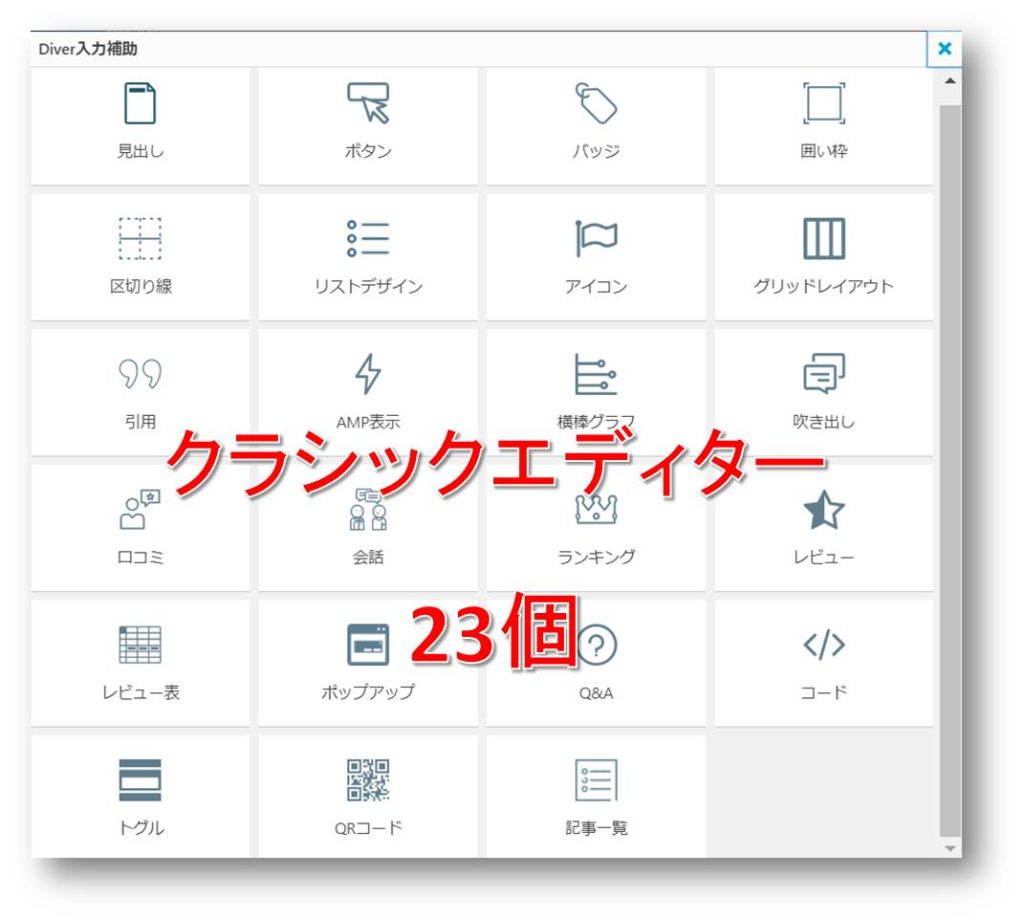


他にも、ランキング、レビュー表、Q&A、口コミなど、アフィリエイトサイトにあったら嬉しい機能が標準装備されてるねん。
他のサイトと差別化して結果を求める人には最適のテーマやねん!


複数サイトに使える
2つ目のメリットは、複数サイトに使えるって事やねん。
デメリットの所で値段が高い。ってあったけど、実は使いまわしができるDiverはコスパが高いねん。
・サイトを2つ運営したら
1サイトあたり8,990円
・サイトを3つ運営したら
1サイトあたり5,993円
・サイトを4つ運営したら
1サイトあたり4,495円
いずれは2つ目のサイトに着手していく事を考えたら、はじめは少々高くても後でお金がかからへんのが良いよね。
将来的に複数サイトの運営も考えてる人には最高のテーマやね!
アップデート後の機能も利用できる
3つ目のメリットは、アップデートした後の機能も追加料金なしで利用できるって事やねん!
Diverは1回買い切りなので、バージョンアップして新機能が追加されても、その機能を無料で使い続けることができるねん。
1つのテーマをずっと使い続けるつもりの人にはぴったりやね!

その分、記事の外注費に回せるしな。

常に最新のSEOに対応してる
4つ目のメリットは、常に最新のSEO対策の恩恵が受けられるって事やねん。
買い切り価格になってるので、追加料金なしでいつでも最新のSEO対策済みのテーマでブログを書くことができるねん。
難しいSEO対策が苦手って人でも、Diverなら安心してブログが書けるで!

プラグインを最小限にできる
5つ目のメリットは、デフォルトの機能が多いのでプラグインの数を最小限にする事ができるって事やねん!
プラグインは増えれば増えるほど、サイトの表示速度が遅くなるねん。
さらには、プラグイン同士の相性が悪いと干渉しあって不具合が起きたりすることがあるし極力少ない方がいいねん。
プラグインが原因と思われる不具合が実際にワシにも起きたし、その時の『解決法』も参考にしてね。

無期限、無制限のメールサポートがある
6つ目のメリットは、分からへんことは開発者への『無期限・無制限のメールサポート』が受けられるって事やねん!
ワシ自身もDiverに乗り換えた時に、何回かメールサポートを利用してるねん。
その時の印象は、『意外と返信が早い!』ってことやねん!
どのやり取りも『数時間以内』に返信があったし、ストレスもなく好感が持てたよね。
有料テーマなんやし、『ずっと安心して使いたいな!』って人にはDiverはおすすめやで!

考えて、悩んで、ググって、ってやってる時間がもったいないし、その時間あったら記事書きたい。
自分好みにカスタマイズできる
7つ目のメリットは、細かいところまで変更できるので、『自分好みにカスタマイズできる!』ってことやねん。
トップページはもちろんのこと、ページごとに見出しや目次の色を変更できたり、サイドバー、フッターなどもプログラミングなしで簡単にカスタマイズできるねん。
『他のサイトより目立ちたい!』『自分のオリジナル感をもっと出したい!』って人にはDiverはピッタリやで。
実際にDiverを使ってみた感想
無料テーマからDiverに乗り換えてみて感じたことは、
・途中でテーマの変更するのめっちゃ面倒くさい。
・初期設定ちょっと手こずった。
・開発者とのやり取りがスムーズで好感が持てた。
・吹き出しとか記事の装飾が簡単で初心者向け。
・感覚的にSEOに強い。
無料ではじめて後から有料のテーマに変更しようというセコイ考えが失敗やった(´;ω;`)
『はじめからサクッとDiverではじめとけ、俺!』(;´д`)トホホ
テーマの変更はめっちゃ面倒くさい
正直テーマの変更はおすすめできひんで。

ワシの場合、はじめ無料テーマでクラシックエディターで記事を書いててん。
Diverに乗り換えたらデフォルトのグーテンベルクに戻って、なんか知らんけど見事改行のない記事に変更完了!
10記事くらいやったけど、これを元に戻すだけで丸一日かかってしもてん(´;ω;`)
他にも普通にDiverの設定もせなアカンし、ほんまに最初に無料のテーマ入れたん無駄やったわ(;´д`)トホホ
初期設定ちょっと手こずった
フッターの色、テキストの色、配置、その他事細かに自分好みにカスタマイズできるのがDiverのいいところ!
その反面、設定箇所が増えるということ。
いちいちこだわってたら、数時間くらい普通に過ぎてましたね(笑)
初めて使うテーマは使い方を知らへんし、余計に時間がかかるよね。

開発者とのやり取りがスムーズで好感が持てた
これはホントに助かりましたよ!
マニュアル見てもググっても分からへんことは聞くしかないもんね。
メールの問い合わせも数時間以内に回答があったので、作業に支障をきたすことなく進めれたし『Diverにしてよかった!』と思えたわ!
吹き出しとか記事の装飾が簡単で初心者向け
実際に記事を書きだして感じたことがこれやね。

プログラミングを知らなくても、記事を分かりやすく、見やすくしてくれるDiverは初心者にこそおすすめやで!
感覚的にSEOに強い

まだはじめて1ヶ月くらいなんやけど、既にいくつかのキーワードで1ページ目に入ってるねん。
前にやってたブログは、1ページ目に入るのにもっと時間かかってたし、やっぱりDiverはSEOに強いと感じるね!
とにかく養育費を払うためには『上位表示』して『クリック』してもらわな始まらんからな!
『SEO対策が苦手!』って人は、常に最新のSEO対策が施されてるDiverがおすすめやで!
ワードプレステーマDiverの導入方法
ここからは『Diver』をワードプレスに導入する方法を3つに分けて解説していきます。
1.Diverの購入方法
2.Diverのインストール方法
3.Diverの有効化
Diverの購入方法
まずはDiverの公式ページに移動するねん。

上の画面の『今すぐ購入する』をクリック。

画面が変わってはじめての人は、赤丸で囲ってる『初めて…こちら』をクリック。
次に購入にあたって必要な個人情報の入力を済ませるねん。
注文確定後にinfotopから確認メールが届くし、そこに記載されてるURLをクリックするねん。

上の画面に移動したら『ダウンロード』クリックやで。
ダウンロードには期間があるので、早めにダウンロードしてね。
Diverのインストール方法
まずは親テーマ『Diver』をインストールするねん。

ワードプレスにログインして『外観 > テーマ > 新規追加 > テーマのアップロード > ファイルを選択 > 今すぐインストール』の順に進むねん。


親テーマ『diver』のインストールできたら同じ要領で、今度はDiverの子テーマ『diver-child』をインストールやで!
Diverの有効化
親と子の2つのテーマがワードプレスに入ったら、『テーマ』に戻ってDiverを有効化するねん。
有効化するのは子テーマの『diver-child』の方だけでOKやで!

さらに詳しく知りたい方は『初心者でも分かりやすい購入方法とインストール方法』で紹介してるので、参考にしてね。
【Diverレビュー】16万PVの僕がDiverを選んだ理由:まとめ
最後まで読んでいただいてありがとさんやで!
今回は【Diverレビュー】16万PVの僕がDiverを選んだ理由!についてご紹介しました。
ご紹介したように、『アフィリエイトに特化した&SEOに強いDiver』を導入したら、47歳現場作業員でブログのワシでも簡単に収益化しやすいブログを作ることができるねん!
デメリット
・設定箇所が多くてたいへん
・値段設定が高め
・細かいバグがある
メリット
・入力補助機能が豊富
・複数サイトに使える
・アップデート後の機能も利用できる
・常に最新のSEOに対応してる
・プラグインを最小限にできる
・無期限、無制限のメールサポートがある
・自分好みにカスタマイズできる
Diverを導入していち早く稼ぎたい人は、下のボタンから購入手続きをしてね!










